Windows 11, işletim sisteminin belirli UI özniteliklerinde birçok büyük veya küçük değişiklikle birlikte gelir. Ancak, fark ettiğimiz en büyük değişiklik, görev çubuğundaki Başlat simgesinin konumuyla birlikte yeni Başlat Menüsü. Birçok kullanıcı bu özelliği beğenmedi ve şimdiden çeşitli forumlarda bu konuda sesini yükseltmeye başladı. Peki ya size klasik Başlat Menünüzü Windows 11'de geri yükleyebileceğinizi söylesek? Evet, bu kolay düzeltmeyi izleyerek kolayca yapabilirsiniz.
Windows 11'de klasik Başlat Menünüzü nasıl geri yükleyebilirsiniz?
Klasik Başlat menünüzü yerine geri koyabilecek çok basit bir kayıt defteri kesmesi var.
1. İlk başta, düğmesine basmanız gerekir. Windows tuşu+R anahtarlar birlikte.
2. Run terminali göründüğünde, “regedit” ve vurdu Girmek.

ÖNEMLİ–
Ne yaptığınızı bilmeden kayıt defterini değiştirirseniz, makinenizi kalıcı olarak bloke edebilir. Bu nedenle, kayıt defterinde her değişiklik yaptığınızda bir yedek oluşturmanızı öneririz.
a. Kayıt Defteri Düzenleyicisini açtıktan sonra, “Dosya” ve ardından “ üzerine tıklayınİhracat“.
B. Yedeklemeyi güvenli bir yere kaydedin.

Bir şeyler ters giderse, kayıt defterini orijinal durumuna kolayca geri yükleyebilirsiniz.
3. Şimdi, sol bölmede, buraya gidin -
HKEY_CURRENT_USER\Yazılım\Microsoft\Windows\CurrentVersion\Explorer\Advanced
4. Sağ tarafa gidin, boşluğa sağ tıklayın ve “Yeni>” ve “ üzerine tıklayınDWORD (32-bit) Değeri“.
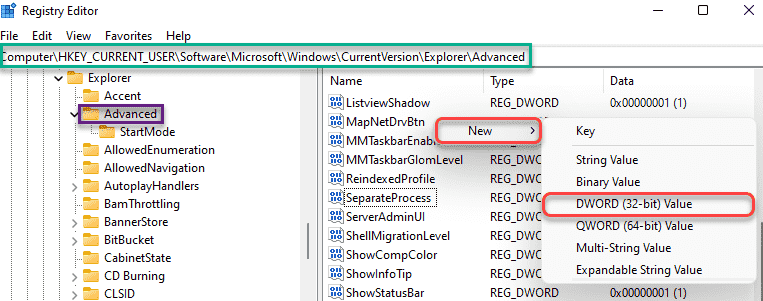
5. Ardından, yeni anahtarı “olarak adlandırın.Start_ShowClassicMode“.
6. Daha sonra, çift tıklama değiştirmek için belirli bir tuşa basın.
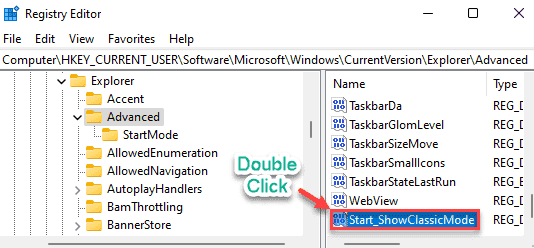
7. İlk başta, “onaltılık" temel.
8. Ardından, değeri “olarak ayarlayın.1” ve ardından vur Girmek.
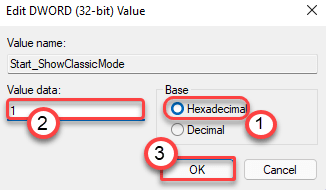
Bunu yaptıktan sonra Kayıt Defteri Düzenleyicisi ekranını kapatın ve yeniden başlat senin bilgisayarın. Bilgisayarınız açıldığında, klasik Başlat Menünüzü geri alacaksınız.
Şimdi geriye kalan tek şey görev çubuğundaki Başlat simgesini geri yüklemek.
Görev çubuğundaki Başlat simgesi nasıl sola hizalanır
Klasik Başlat Menüsü şimdi Windows 11 makinenize geri döndü.
1. İlk başta, düğmesine basın Windows tuşu+I anahtarlar birlikte. Bu, Ayarlar penceresini açacaktır.
2. Şimdi, “Kişiselleştirme"ayarları.
3. Bundan sonra, sol tarafta, "görev çubuğu“.

4. Sağ tarafta, aşağı kaydırmanız yeterlidir “Görev çubuğu davranışları" Bölüm.
5. ' açılır listesini tıklayınGörev çubuğu hizalaması‘. Ardından, "Sol” açılır menüden.
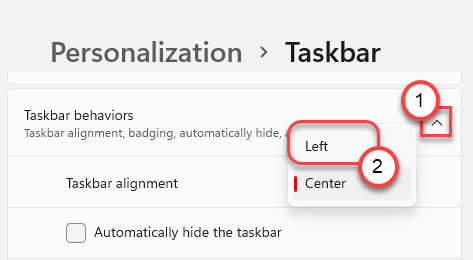
Bu, alışık olduğunuz Başlat menüsünü sola hizalayacaktır. Bilgisayarınızdaki Ayarlar ekranını kapatın.


